iPhone 使用手冊
- 歡迎使用
-
-
- 相容於 iOS 18 的 iPhone 機型
- iPhone XR
- iPhone XS
- iPhone XS Max
- iPhone 11
- iPhone 11 Pro
- iPhone 11 Pro Max
- iPhone SE(第二代)
- iPhone 12 mini
- iPhone 12
- iPhone 12 Pro
- iPhone 12 Pro Max
- iPhone 13 mini
- iPhone 13
- iPhone 13 Pro
- iPhone 13 Pro Max
- iPhone SE(第三代)
- iPhone 14
- iPhone 14 Plus
- iPhone 14 Pro
- iPhone 14 Pro Max
- iPhone 15
- iPhone 15 Plus
- iPhone 15 Pro
- iPhone 15 Pro Max
- iPhone 16
- iPhone 16 Plus
- iPhone 16 Pro
- iPhone 16 Pro Max
- iPhone 16e
- 設定基本功能
- 將 iPhone 打造成你的個人風格
- 拍攝絕佳的照片和影片
- 與親朋好友保持聯繫
- 與家人共享功能
- 使用 iPhone 處理日常大小事
- Apple 支援提供的專家建議
-
- iOS 18 的新功能
-
- 指南針
-
- 開始使用 FaceTime
- 製作 FaceTime 連結
- 拍攝「原況照片」
- 將語音通話錄音和轉錄
- 在 FaceTime 通話中開啟「即時字幕」
- 在通話期間使用其他 App
- 撥打群組 FaceTime 通話
- 以格狀檢視參與者
- 使用「同播共享」一起觀賞、聆聽和暢玩
- 在 FaceTime 通話中共享你的螢幕
- 在 FaceTime 通話中要求或提供遠端控制權
- 在 FaceTime 中合作處理文件
- 使用視訊會議功能
- 將 FaceTime 通話接力到另一部 Apple 裝置
- 更改 FaceTime 視訊設定
- 更改 FaceTime 語音設定
- 更改你的外觀
- 結束通話或切換至「訊息」
- 封鎖和靜音未知來電者的 FaceTime 通話
- 將通話回報為詐騙
- 捷徑
- 提示
-
- 開始使用輔助使用功能
- 設定時使用輔助使用功能
- 更改 Siri 輔助使用設定
- 快速開啟或關閉輔助使用功能
- 版權與商標
在 iPhone 上使用 Siri
只要用你的聲音就能完成日常工作。使用 Siri 來翻譯詞句、設定鬧鈴、尋找位置、報告氣象、取得網路知識摘要和完成更多事。
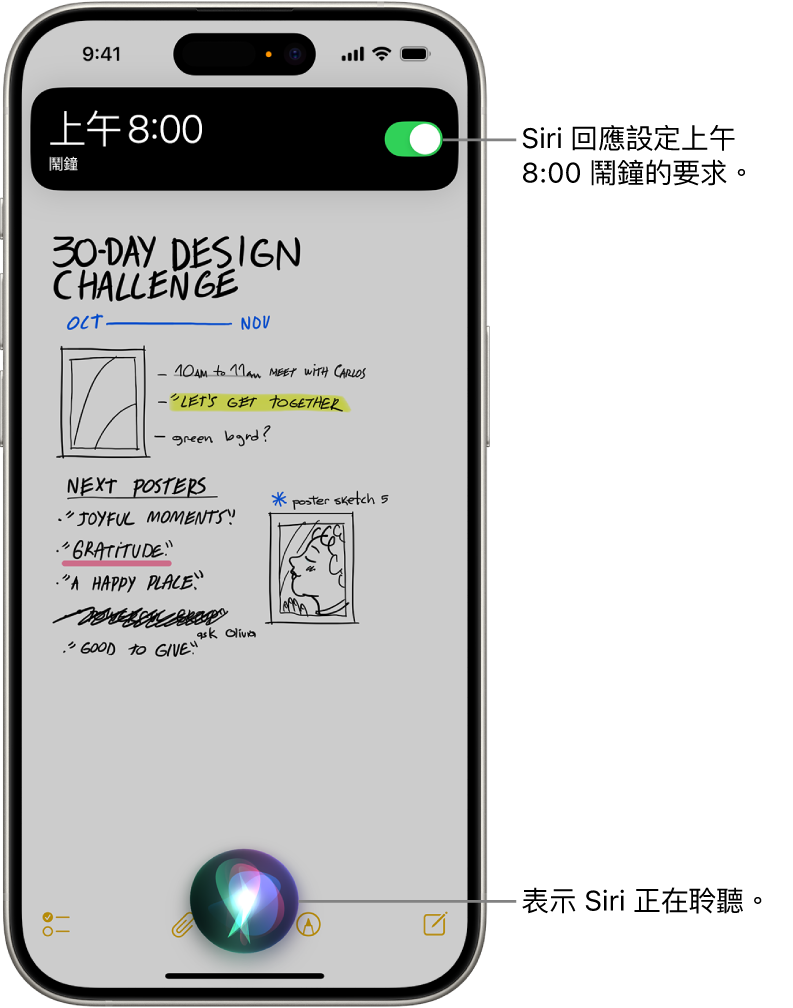
設定 Siri
如果你初次設定 iPhone 時未設定 Siri,請執行下列操作:
前往「設定」
 > Siri(或「Apple Intelligence 與 Siri」),然後點一下「與 Siri 對話」。
> Siri(或「Apple Intelligence 與 Siri」),然後點一下「與 Siri 對話」。選擇「嘿 Siri」或「Siri」(如果有該選項)。
【注意】只說「Siri」的選項僅適用支援的 iPhone 機型和部分語言及國家或地區。
若要更改其他 Siri 設定,請參閱:更改 iPhone 上的 Siri 設定。
用語音啟用 Siri
當你用語音啟用 Siri 時,Siri 會大聲回應。
請說「Siri」或「嘿 Siri」,然後詢問問題或提出要求。
例如,你可以這樣說:「嘿 Siri,今天天氣如何?」或「Siri,早上八點叫我起床」。
【提示】若要阻止 iPhone 回應「Siri」或「嘿 Siri」,請將 iPhone 正面朝下放置,或是前往「設定」![]() > Siri(或「Apple Intelligence 與 Siri」),點一下「聆聽目標」,然後選擇「關閉」。
> Siri(或「Apple Intelligence 與 Siri」),點一下「聆聽目標」,然後選擇「關閉」。
你也可以在佩戴著支援的 AirPods 時用你的聲音啟用 Siri。請參閱 AirPods 使用手冊中的設定 Siri。
用按鈕啟用 Siri
當你用按鈕啟用 Siri 時,若 iPhone 處於靜音模式時,Siri 則會靜靜地回應。關閉靜音模式時,Siri 會大聲回應。若要更改此動作,請參閱:更改 Siri 的回應方式。
執行下列其中一項操作:
在配備 Face ID 的 iPhone 上:按住側邊按鈕。
在配備主畫面按鈕的 iPhone 上:按住主畫面按鈕。
搭配 EarPods:按住中央或通話按鈕。
搭配 CarPlay:按住方向盤上的語音指令按鈕,或按住 CarPlay 主畫面上的主畫面按鈕。(請參閱:使用 Siri 來控制 CarPlay。)
搭配 Siri 免看功能:請按住方向盤上的語音指令按鈕。
詢問問題或提出要求。
例如,你可以這樣說:「225 的 18% 是多少?」或「倒數計時三分鐘」。
你也可以在支援的 AirPods 上使用觸碰來啟用 Siri。請參閱 AirPods 使用手冊中的設定 Siri。
連續提出要求
啟用 Siri 後,你可以在不重新啟用 Siri 的情況下發出後續要求。(適用於支援的 iPhone 機型和部分國家或地區。)
啟用 Siri,然後提出要求。
說完要求後馬上接著說另一個要求。
例如,可以說:「嘿 Siri,舊金山的天氣如何?那庫比蒂諾呢?」
若要覆蓋邀求,在 Siri 說話時打斷它。
如果 Siri 誤解你的意思,請做出更正
連續提出要求時:以不同說法重複你的要求。
如果不是連續提出要求:點一下
 ,然後用其他方式重複要求。
,然後用其他方式重複要求。拼寫出部分要求:點一下
 ,然後拼出 Siri 不理解的字詞來重複你的要求。例如,說出「打電話」,然後拼出人名。
,然後拼出 Siri 不理解的字詞來重複你的要求。例如,說出「打電話」,然後拼出人名。在傳送訊息前修改內容:說「更改內容。」
使用文字編輯要求:如果你在螢幕上看到要求,可以加以編輯。點一下要求,然後使用螢幕鍵盤。
【提示】若要在不重新啟用 Siri 的狀態下更正你的要求,可以在說完原來的要求後立刻說出更正後的要求。(適用於支援的 iPhone 機型和部分國家或地區。)
輸入文字而非口頭和 Siri 對話
前往「設定」
 >「輔助使用」> Siri,然後開啟「輸入來與 Siri 對話」。
>「輔助使用」> Siri,然後開啟「輸入來與 Siri 對話」。若要提出要求,請啟用 Siri,然後使用鍵盤和文字欄位來詢問問題或提出要求。
Siri 的更多相關資訊
Siri 的設計可保護你的資訊並讓你選擇分享的內容。若要進一步瞭解,請參閱:「Siri、聽寫與隱私權」網站以及「改進 Siri 和聽寫與隱私權」網站。
針對部分要求,iPhone 必須連接網際網路。你可能需要支付行動數據的費用。
如果 Siri 在 iPhone 上未如預期運作,請參閱 Apple 支援文章:如果「嘿 Siri」無法在 iPhone 上正常運作。